Capacitación WordPress - Nueva Plantilla Departamental
Artículos Home
En esta sección aprenderemos a modificar el Menú Acciones que corresponde al menú superior del sitio web, como se ve en la siguiente imagen.
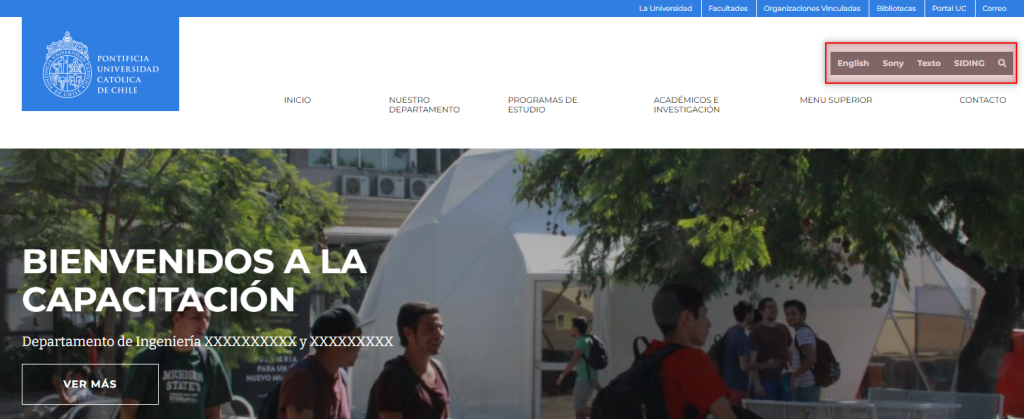
Una vez dentro del modo administrador,
- Ingresamos a Módulos.
- Una vez dentro de Módulos, hacemos clic en Menús.
- Seleccionamos Menú Acciones.
- Podemos agregar, modificar y eliminar menús, ingresando Link y Titulo.
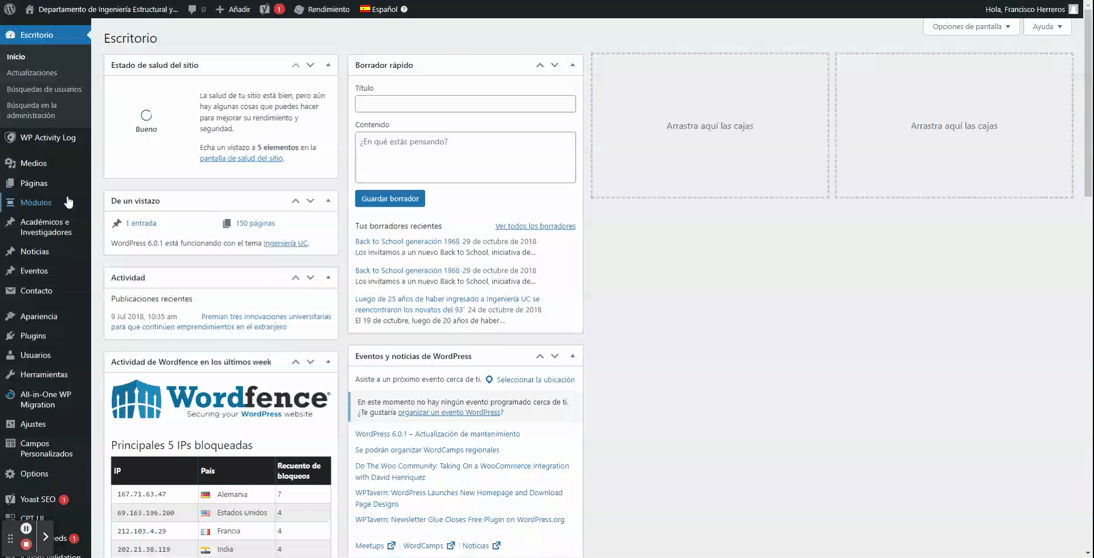
Para modificar esta sección de la web, se debe enviar la estructura del menú al correo 7500@ing.puc.cl en formato Word o PDF

Imagen de referencia:

En esta sección aprenderemos a modificar el Slider que corresponde al carrusel de imágenes del sitio web, como se ve en la siguiente imagen.

Una vez dentro del modo administrador,
- Ingresamos a Paginas.
- Una vez dentro de Paginas, buscamos la pagina de Inicio – Página de inicio.
- Seleccionamos Slider.
- Podemos agregar, modificar y eliminar un Slider, ingresando datos como:
- Titulo
- Bajada
- Enlace Interno (hacia una pagina del sitio web)
- Enlace Externo (hacia un sitio web externo)
- Imagen

- En esta sección aprenderemos a modificar las Noticias del sitio web, como se ve en la siguiente imagen.

Una vez dentro del modo administrador,
- Ingresamos a Noticias.
- Una vez dentro de Noticias, hacemos clic en Añadir Nueva.
- Podemos añadir, modificar y eliminar las diferentes Noticias, ingresando Texto y contenido multimedia.
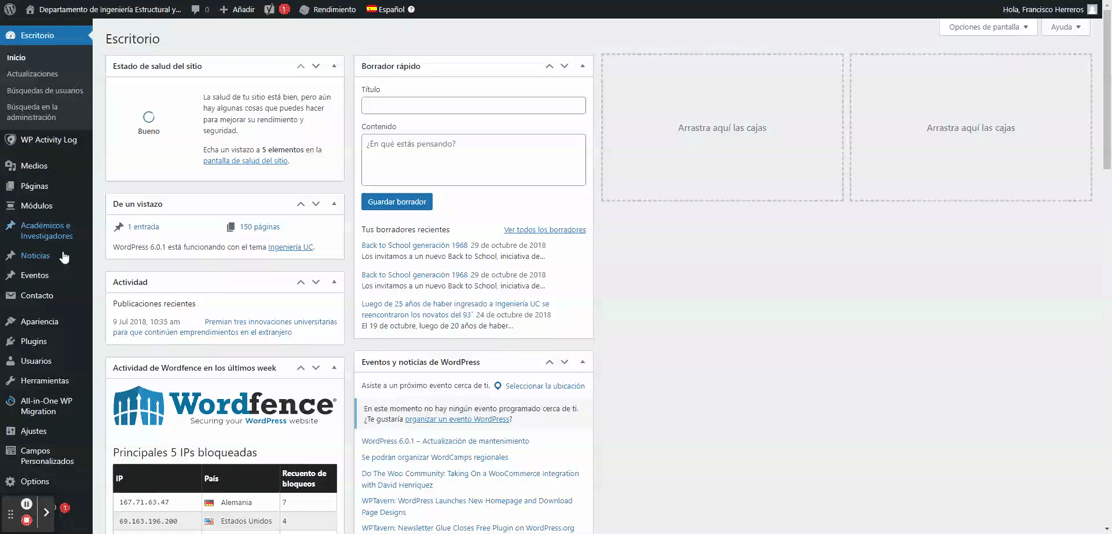
En esta sección aprenderemos a modificar la sección de Eventos, como se ve en la siguiente imagen.
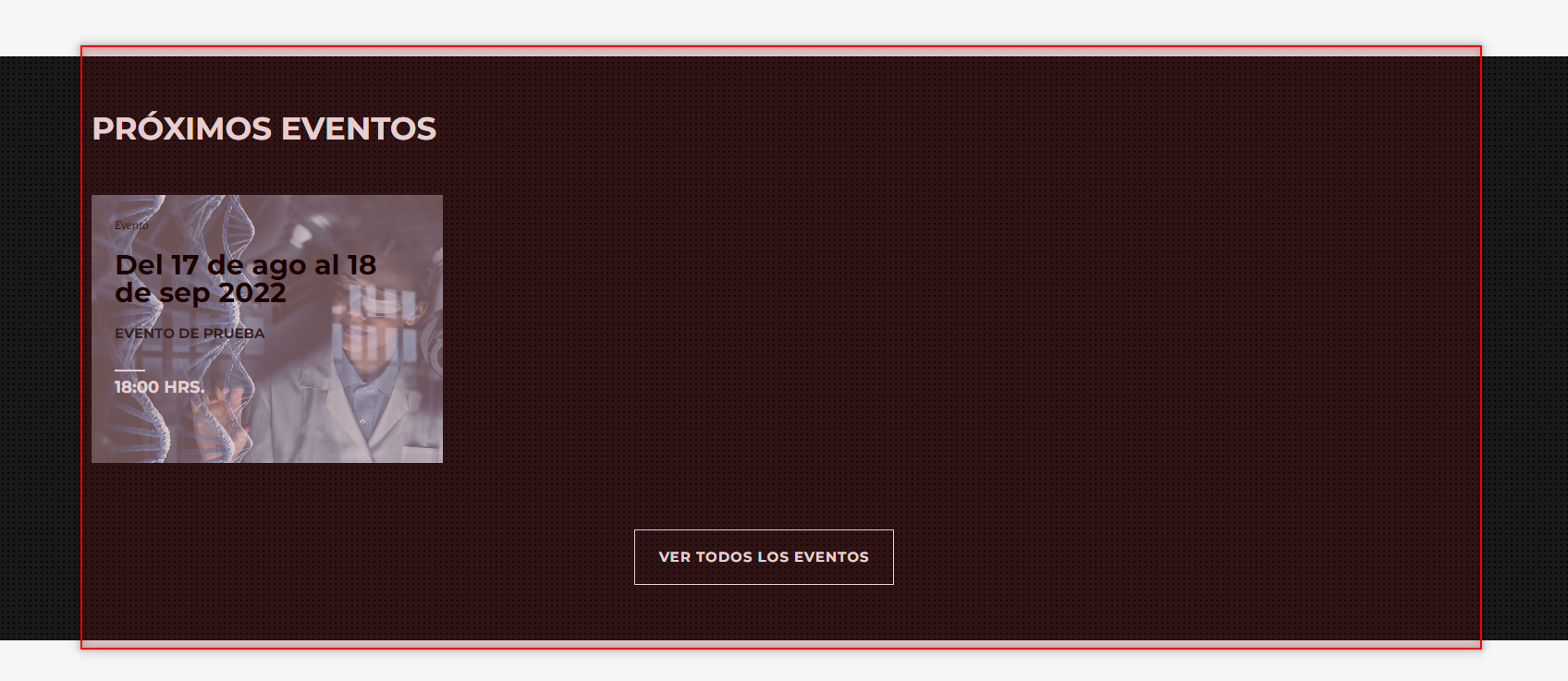
Una vez dentro del modo administrador,
- Ingresamos a Eventos.
- Una vez dentro de Eventos, hacemos clic en Añadir Nueva.
- Podemos agregar, modificar y eliminar eventos, ingresando campos como Hora, Lugar, Fecha, Dirección, etc.
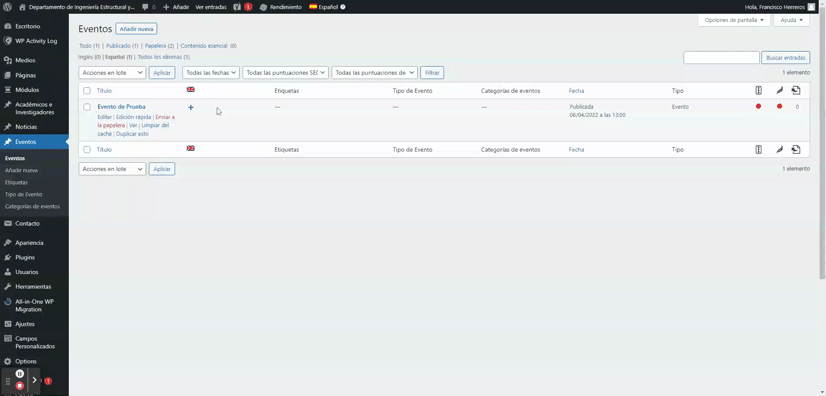

En esta sección aprenderemos a modificar la sección Mensaje del Director, esta se encuentra en la pagina de inicio, como se ve en la siguiente imagen.
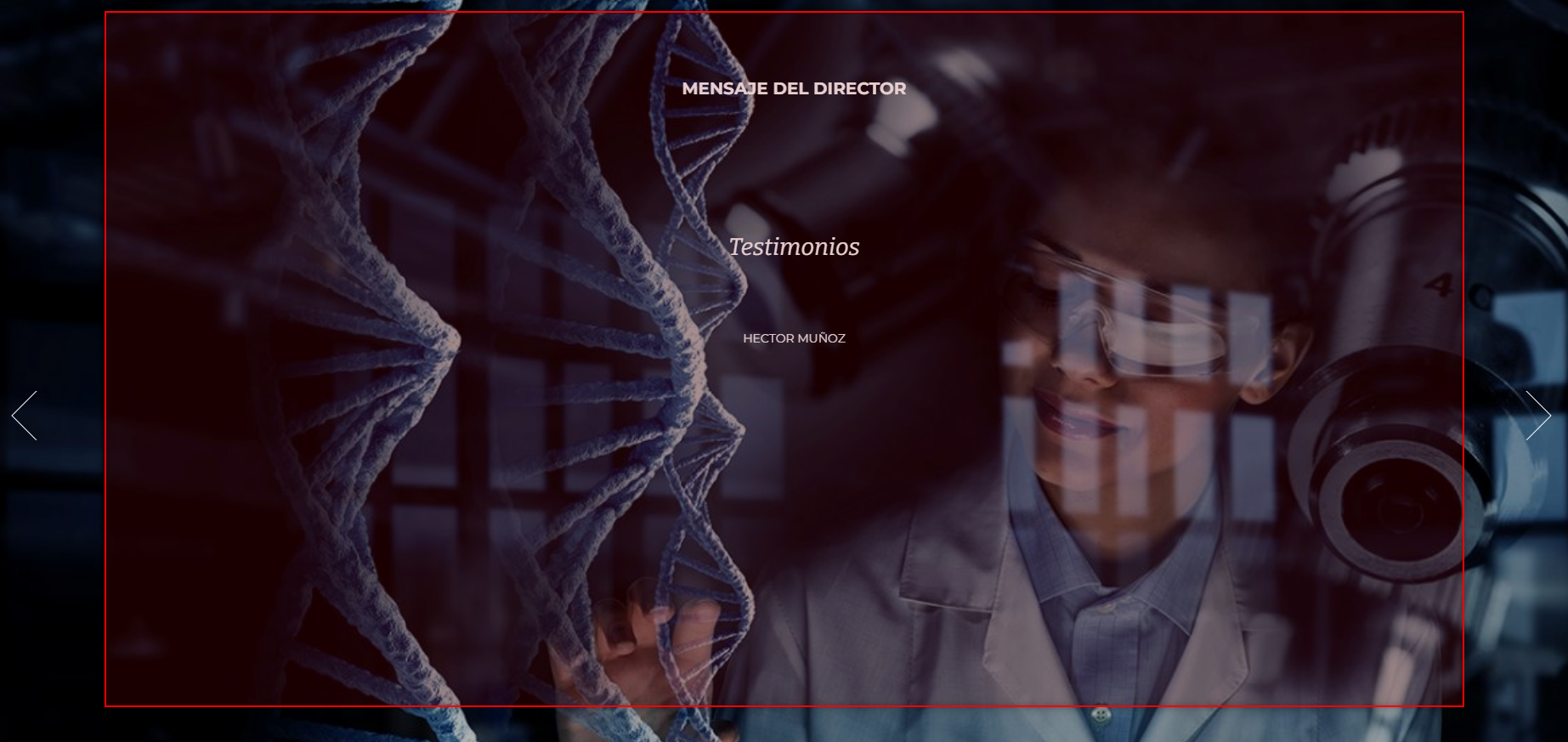
Una vez dentro del modo administrador,
- Ingresamos a Paginas.
- Una vez dentro de Módulos, hacemos clic en Menús.
- Seleccionamos Menú Acciones.
- Podemos agregar, modificar y eliminar menús, ingresando Link y Titulo.

En esta sección aprenderemos a modificar el módulo Cifras que corresponde a la sección amarilla del sitio web, acá se pueden mostrar datos, como cantidad de alumnos del departamento, proyectos, laboratorios, etc. Como se ve en la siguiente imagen.
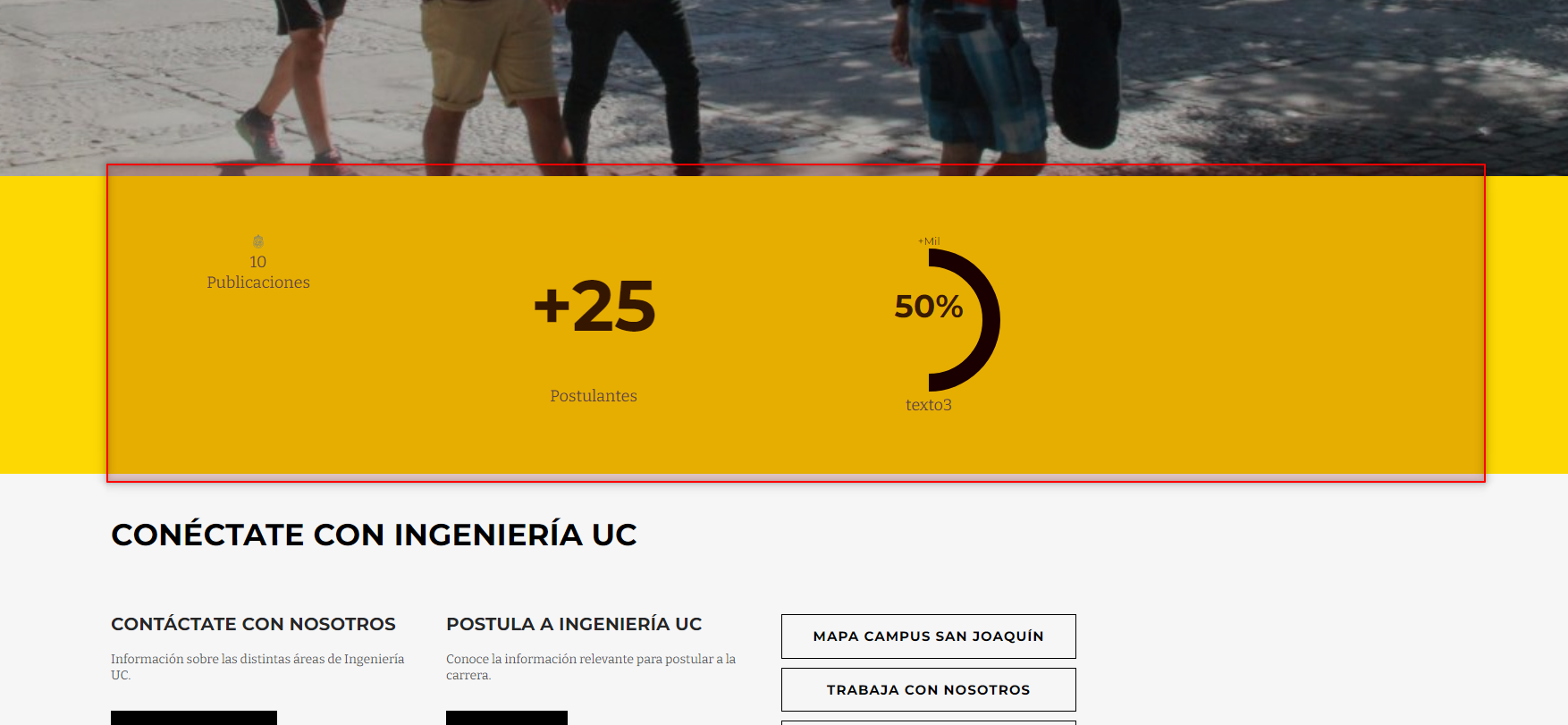
Una vez dentro del modo administrador,
- Ingresamos a Paginas.
- Una vez dentro de Paginas, buscamos la pagina de Inicio – Página de inicio.
- Nos desplazamos hasta el módulo Cifras.

- Podemos agregar, modificar y eliminar un Slider, ingresando datos como:
- Tipo
- Antes del dato
- Dato
- Después del dato
- Texto
En esta sección aprenderemos a modificar el Menú Acciones que corresponde al menú superior del sitio web, como se ve en la siguiente imagen.
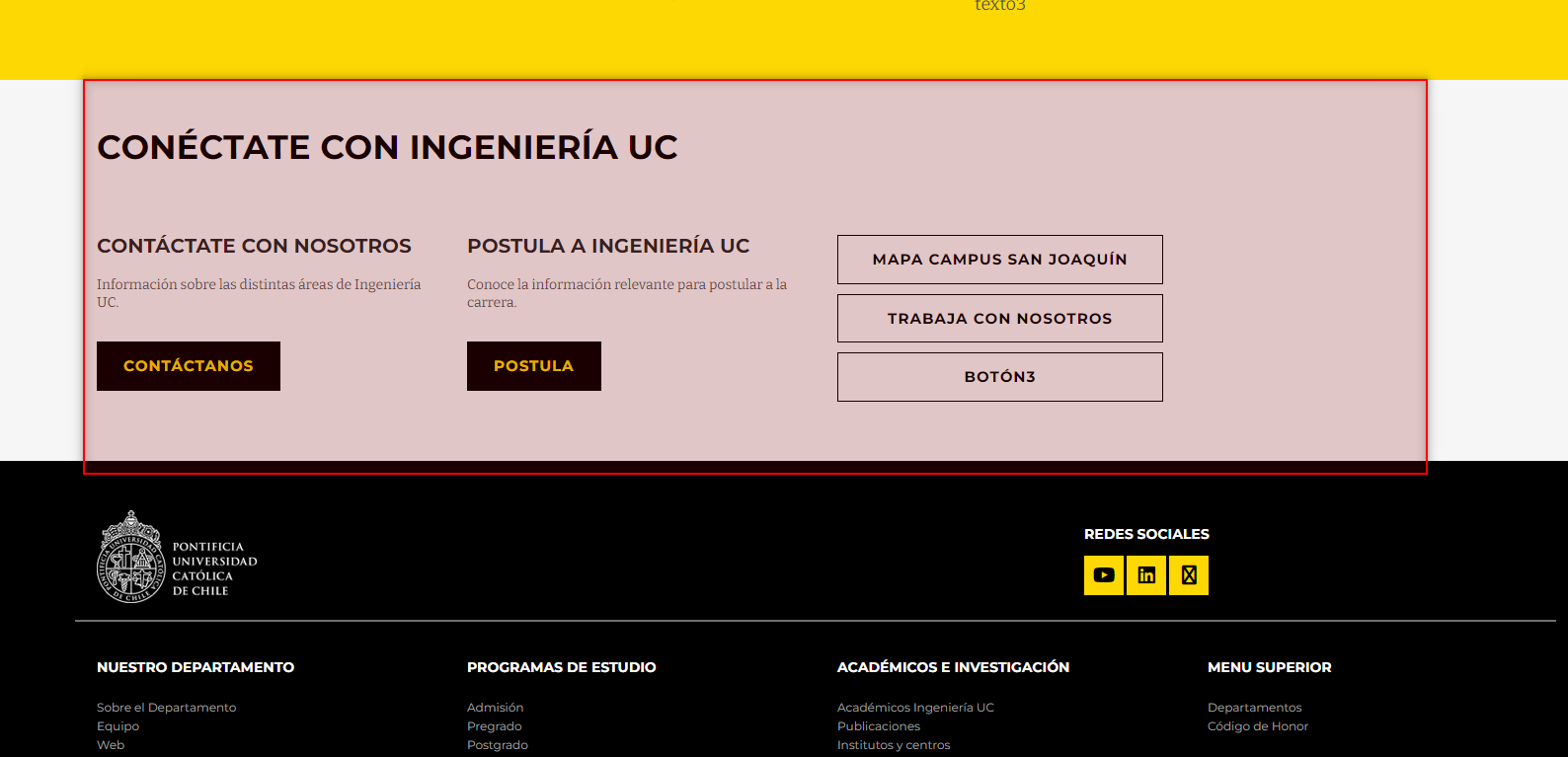
Una vez dentro del modo administrador,
- Ingresamos a Módulos.
- Una vez dentro de Módulos, hacemos clic en Menús.
- Seleccionamos Menú Acciones.
- Podemos agregar, modificar y eliminar menús, ingresando Link y Titulo.
BOX
En esta sección aprenderemos a modificar las cajas de la Sección Conéctate con ingeniería UC, como se ve en la siguiente imagen.
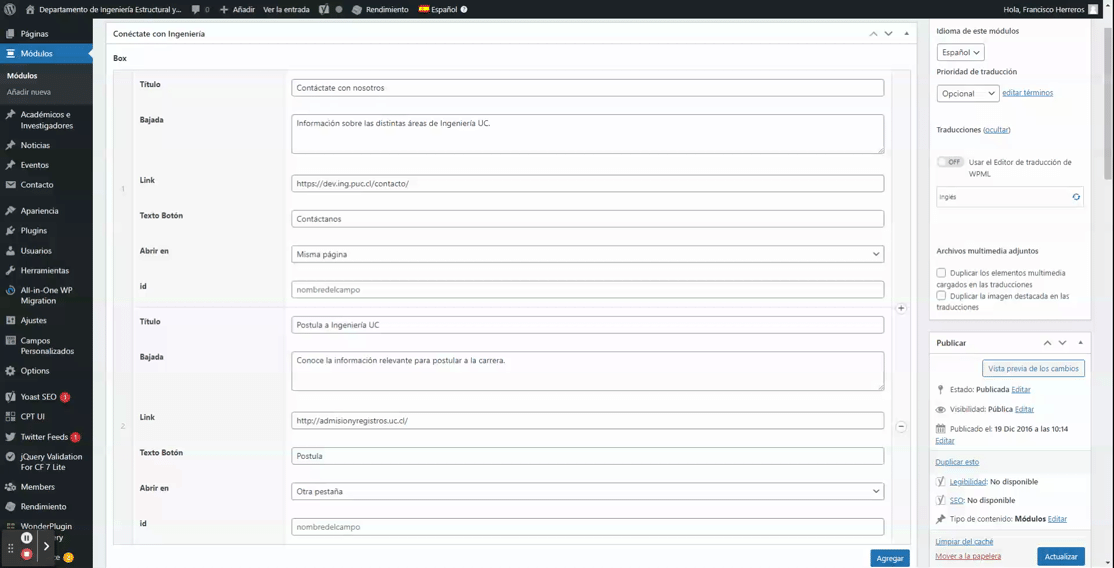
LINKS
En esta sección aprenderemos a modificar los botones de la Sección Conéctate con ingeniería UC, como se ve en la siguiente imagen.
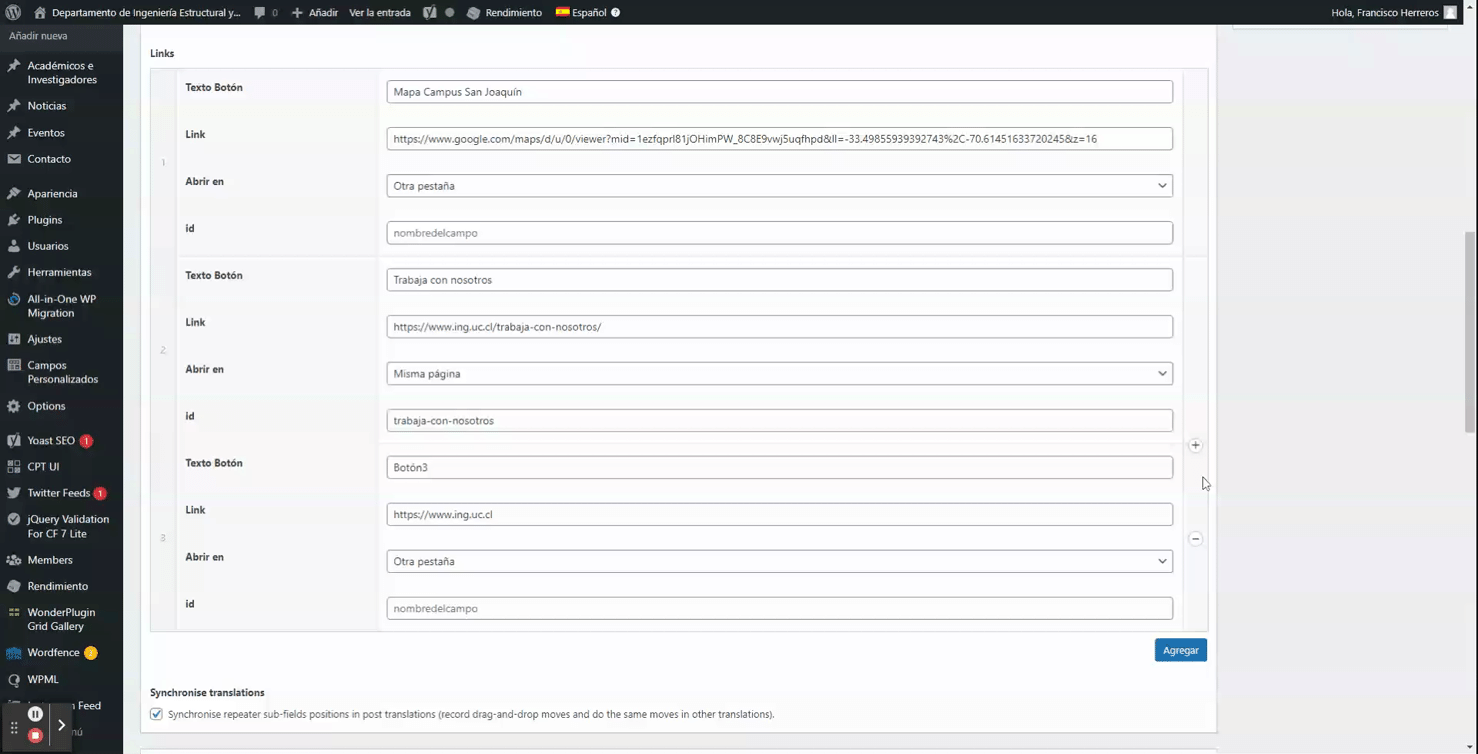
En esta sección aprenderemos a modificar las Redes Sociales del sitio web, como se ve en la siguiente imagen.
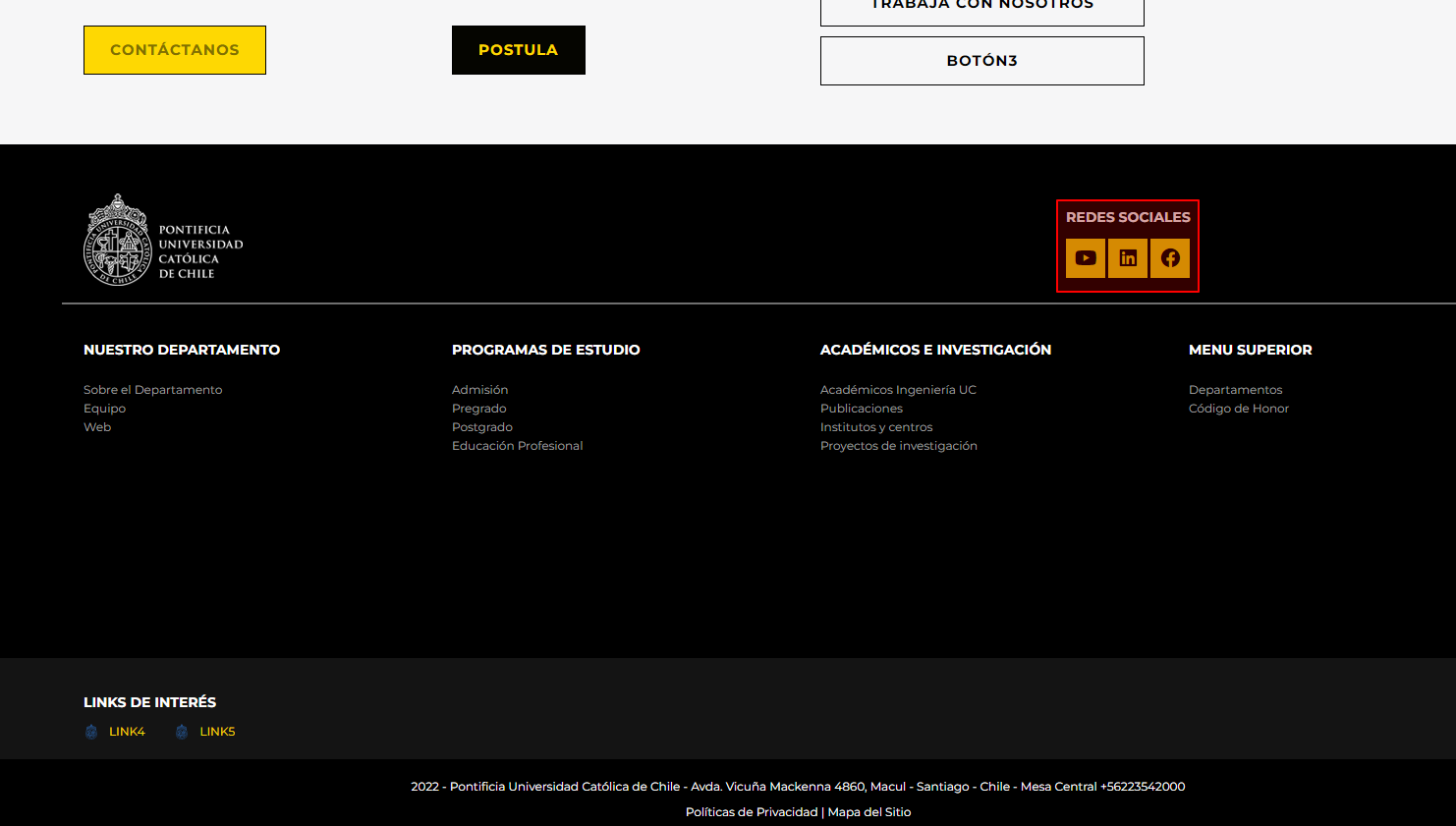
Una vez dentro del modo administrador,
- Ingresamos a Módulos.
- Una vez dentro de Módulos, hacemos clic en Redes Sociales.
- En esta sección podemos añadir, modificar o eliminar las siguientes redes sociales:
- Flickr
- Youtube

En esta sección aprenderemos a modificar las Redes Sociales del sitio web, como se ve en la siguiente imagen.
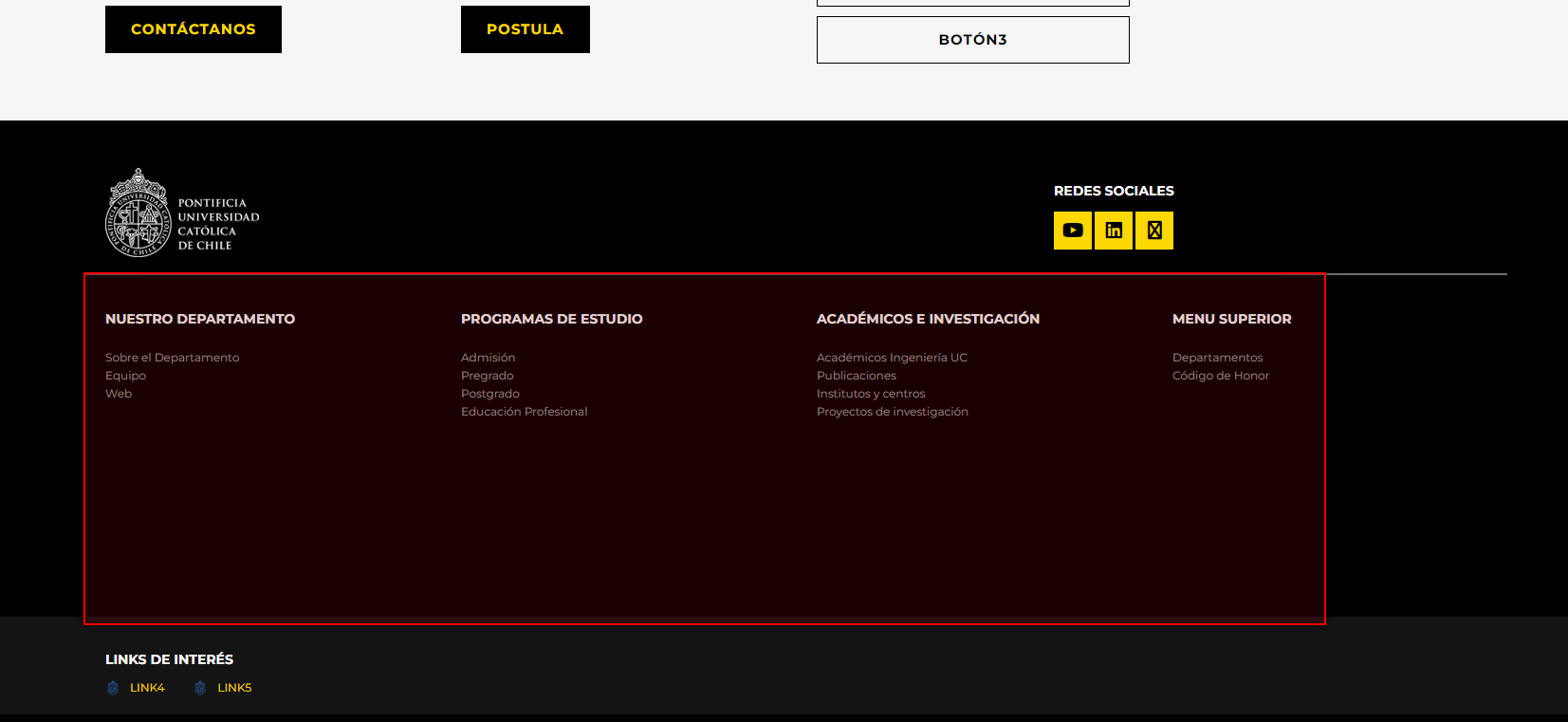
Una vez dentro del modo administrador,
- Ingresamos a Módulos.
- Una vez dentro de Módulos, hacemos clic en Menús.
- Seleccionamos Menú Footer.
- Podemos agregar las paginas internas del sitio web.
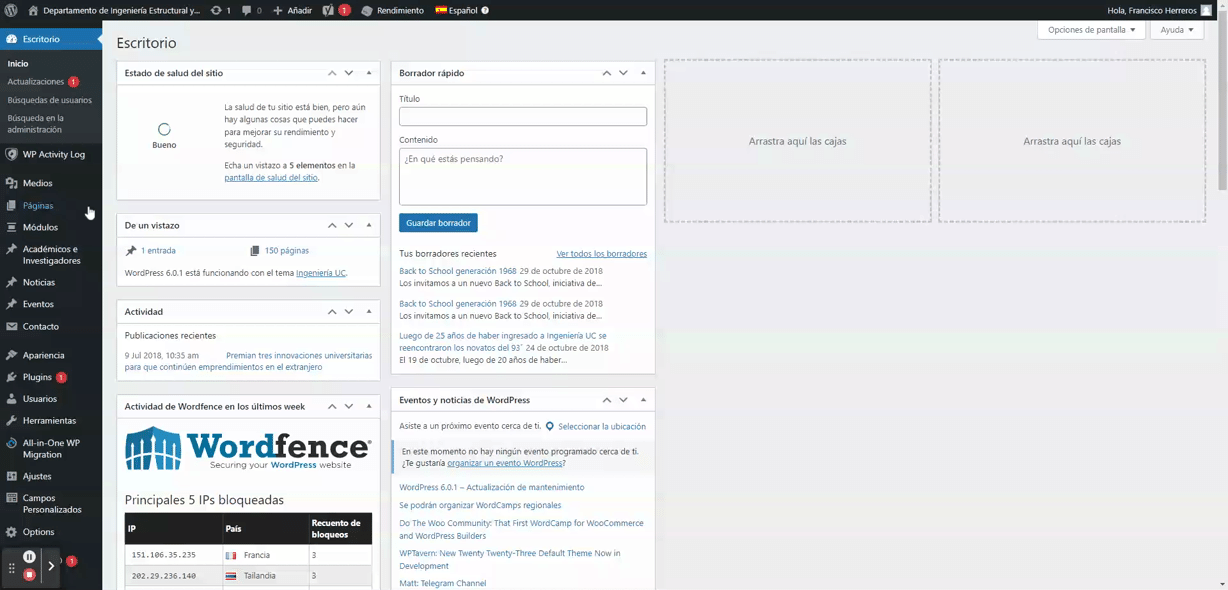
En esta sección aprenderemos a modificar los Links de Interés que corresponde a un pequeño segmento en el footer del sitio web, como se ve en la siguiente imagen.
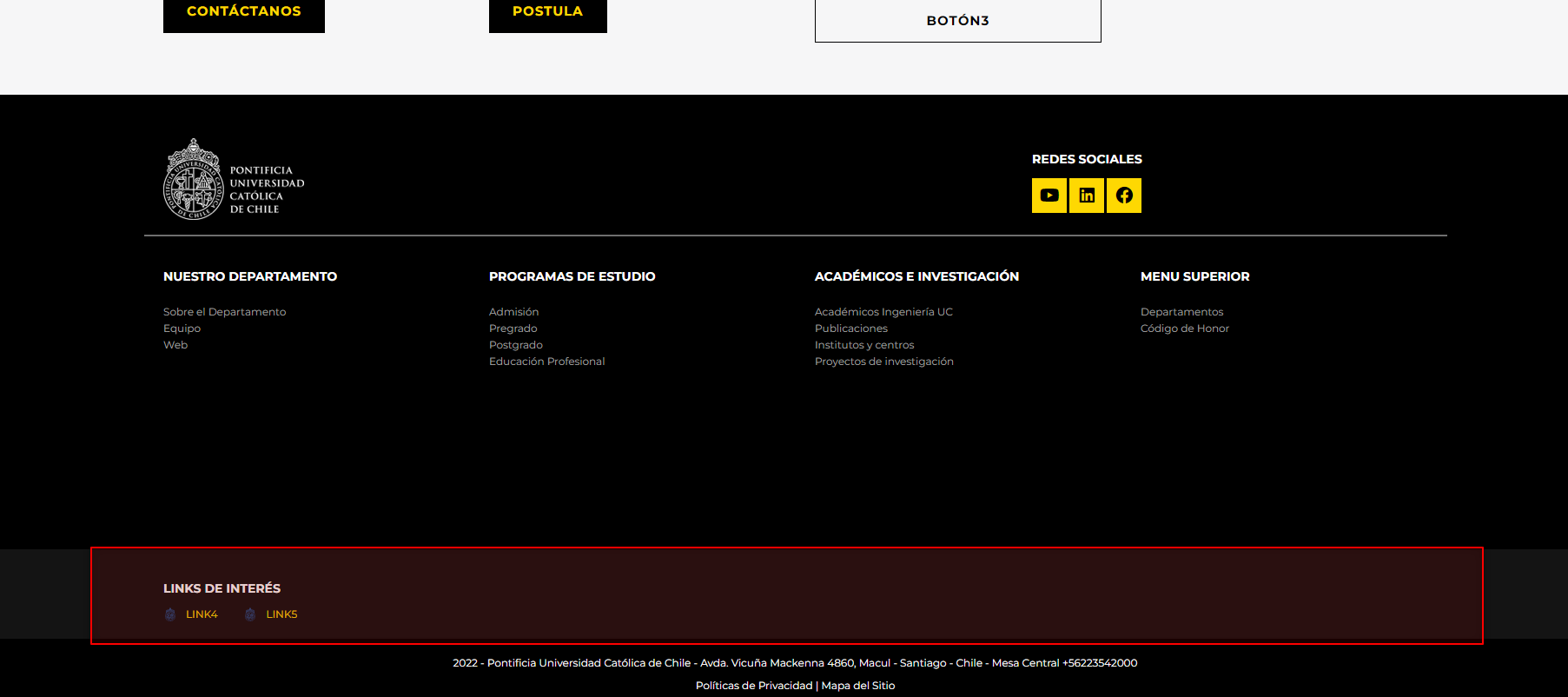
Una vez dentro del modo administrador,
- Ingresamos a Módulos.
- Una vez dentro de Módulos, hacemos clic en Footer..
- En esta sección podemos agregar, modificar y eliminar los Links de Interés, ingresando Nombre, Enlace e Imagen.

Paginas
En esta sección aprenderemos a crear páginas para el sitio web, como se ve en la siguiente imagen.
Una vez dentro del modo administrador,
- Ingresamos a Páginas.
- Seleccionamos Añadir nueva.
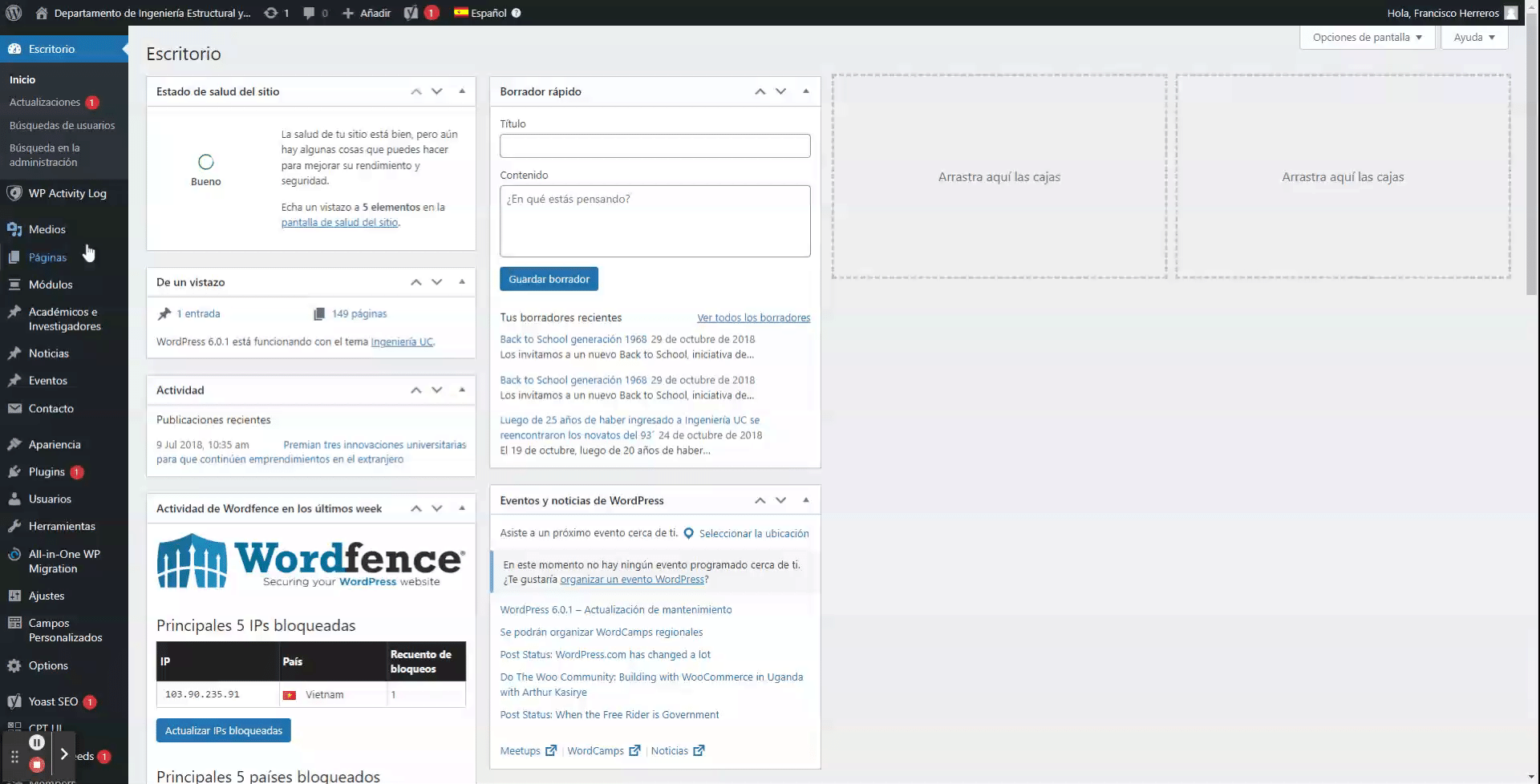
Al crear una nueva página, puedes escoger 4 diferentes tipos de “Plantillas“
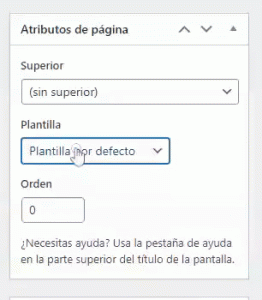
En esta sección aprenderemos a utilizar la “Plantilla por defecto”, que es la que se carga por defecto al crear una nueva página.
Podremos agregar contenido como texto, imágenes y videos.

Podremos agregar Acordeón y agregar Equipos como se ve en la imagen a continuación

En esta sección aprenderemos a utilizar la “Autoridades y Equipos”.
Podremos agregar al director departamental y a su equipo, desde funcionarios hasta administrativos, consejos estudiantiles, alumnos de postgrado, etc.
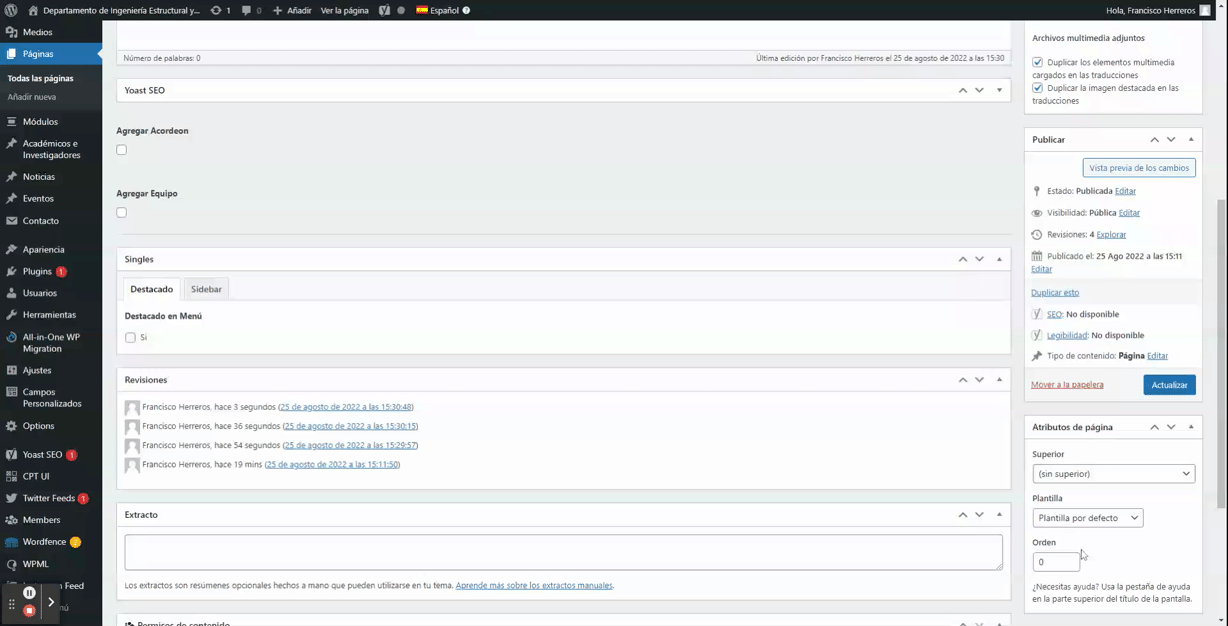
En esta sección aprenderemos a utilizar la plantilla “Plan de Estudios”.
En esta sección puedes agregar un acordeón, como en la plantilla por defecto, en donde puedes detallar distintos cursos, eventos, laboratorios, etc.

Si usted es funcionario o académico de la Escuela de Ingeniería puede solicitar apoyo comunicándose con nuestra Mesa de Ayuda al teléfono: +5695504 7500 / anexo 7500 o envíando un correo al 7500@uc.cl.
Ahora bien, en caso de que no sea parte de la Escuela de Ingeniería debe comunicarse a la Mesa de Servicios de la Universidad al anexo 5555 o teléfono +56955045555, o bien, ingresar al portal de la Mesa de Servicios en la página web: https://mesadeservicios.uc.cl/ con sus credenciales del correo UC. Si no sabe cómo acceder al portal puede revisar el siguiente artículo de la Mesa de Ayuda: https://mesadeayuda.ing.uc.cl/docs/ingreso-a-la-plataforma/.
